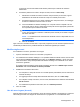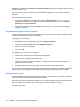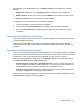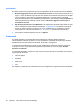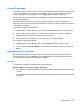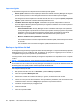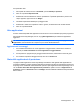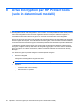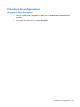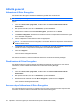HP ProtectTools User Guide - Windows XP, Windows Vista, Windows 7
Attività generali
Attivazione di Drive Encryption
Per attivare Drive Encryption utilizzare l'installazione guidata di HP ProtectTools.
NOTA: L'impostazione guidata consente inoltre di aggiungere e rimuovere utenti.
oppure
1. Fare clic su Start, Tutti i programmi, su HP e infine su Console amministrativa di HP
ProtectTools.
2. Nel riquadro di sinistra, fare clic su Protezione, quindi su Funzioni.
3. Selezionare la casella di controllo Drive Encryption, quindi fare clic su Avanti.
4. In Unità da crittografare, selezionare la casella di controllo corrispondente all'unità disco rigido
che si desidera crittografare.
5. Inserire il dispositivo di archiviazione nello slot appropriato.
NOTA: Per salvare la chiave di crittografia, è necessario utilizzare un dispositivo di archiviazione
USB formattato FAT32.
6. In Dispositivo di archiviazione esterno su cui salvare la chiave di crittografia, selezionare la
casella di controllo corrispondente al dispositivo di archiviazione desiderato.
7. Fare clic su Applica.
Viene avviata la crittografia dell'unità.
Per ulteriori informazioni, vedere la Guida del software HP ProtectTools Security Manager.
Disattivazione di Drive Encryption
Per disattivare Drive Encryption utilizzare l'installazione guidata di HP ProtectTools. Per ulteriori
informazioni, vedere la Guida del software HP ProtectTools Security Manager.
oppure
1. Fare clic su Start, Tutti i programmi, su HP e infine su Console amministrativa di HP
ProtectTools.
2. Nel riquadro di sinistra, fare clic su Protezione, quindi su Funzioni.
3. Deselezionare la casella di controllo Drive Encryption, quindi fare clic su Applica.
Viene avviata la decrittografia dell'unità.
Accesso dopo l'attivazione di Drive Encryption
Una volta attivato Drive Encryption e registrato l'account utente, all'accensione del computer sarà
necessario accedere tramite la schermata di accesso di Drive Encryption:
42 Capitolo 8 Drive Encryption per HP ProtectTools (solo in determinati modelli)